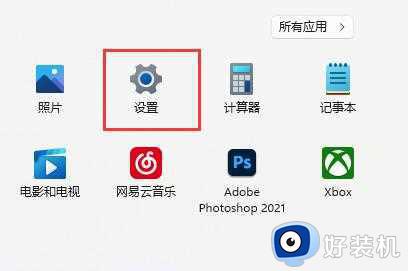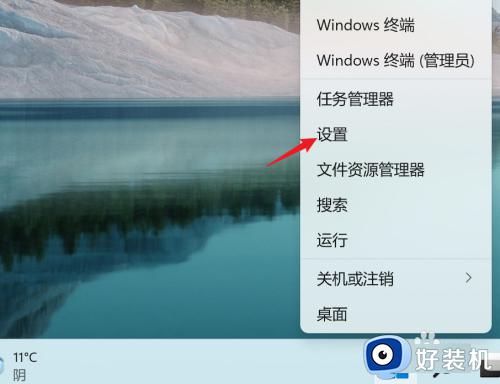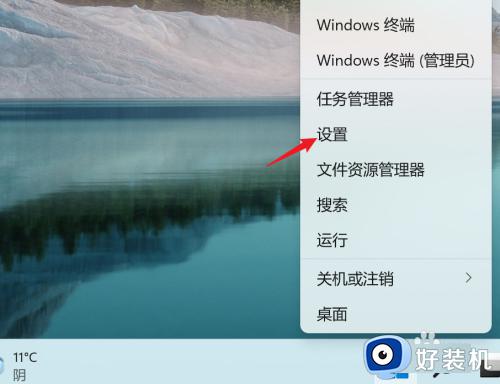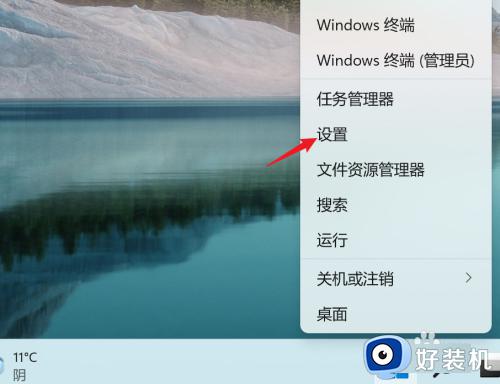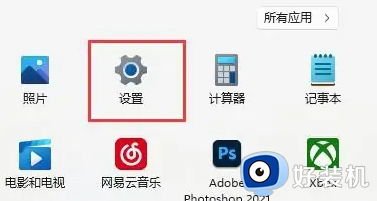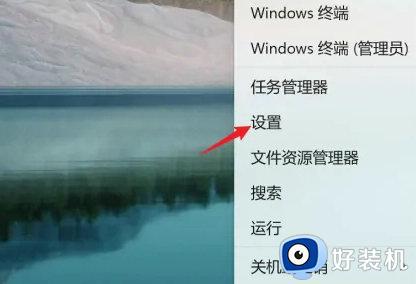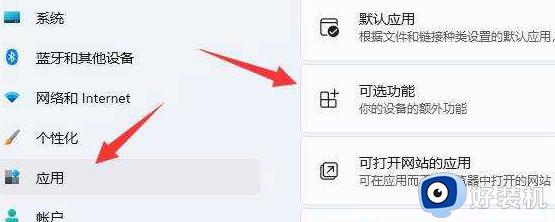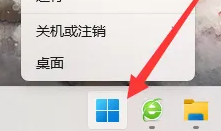安卓手机如何投屏到电脑win11系统 安卓手机投屏到电脑win11的方法
时间:2023-08-12 11:22:00作者:xinxin
如今我们生活中也经常会用到手机和win11电脑设备,而由于安卓手机方便携带,同时也能够给满足用户看视频的需求,不过由于屏幕尺寸较小的缘故,一些用户会选择将安卓手机投屏到win11电脑上来显示,可是安卓手机如何投屏到电脑win11系统呢?下面小编就来教大家安卓手机投屏到电脑win11的方法。
推荐下载:win11专业版下载
具体方法:
1、点击底部开始菜单,打开“设置”。
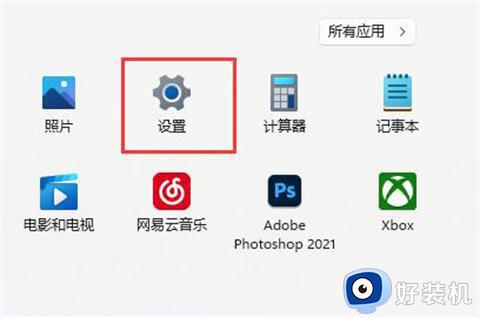
2、点击左边“应用”,进入“可选功能”。
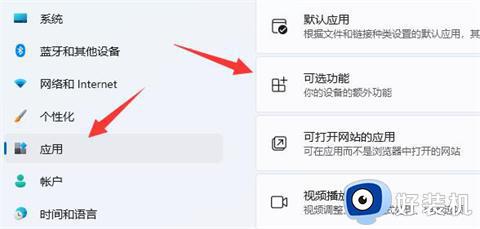
3、点击添加可选功能中的“查看功能”。
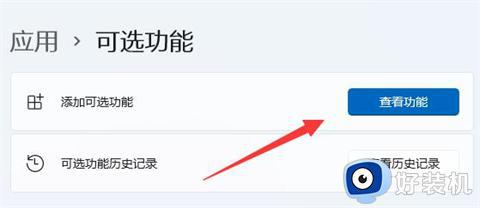
4、在其中搜索并安装“无线显示器”。
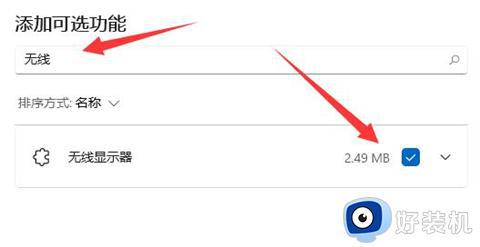
5、等待安装完成,回到“系统”设置。
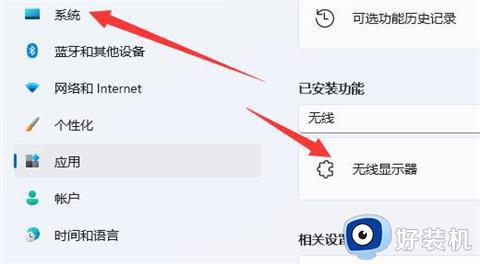
6、在右边打开“投影到此电脑”选项。
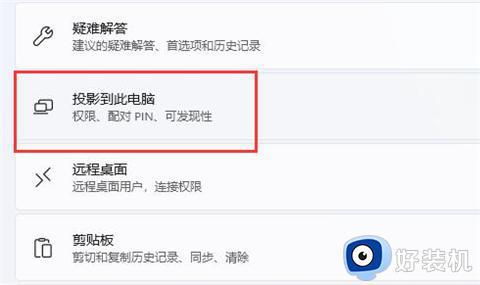
7、将其中的开关“打开”。
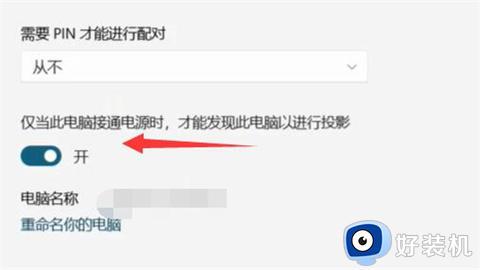
8、打开手机里的“投屏”功能。
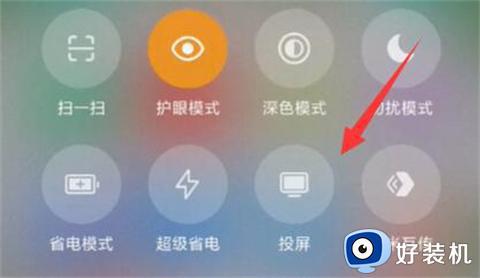
9、等待找到设备,点击它。
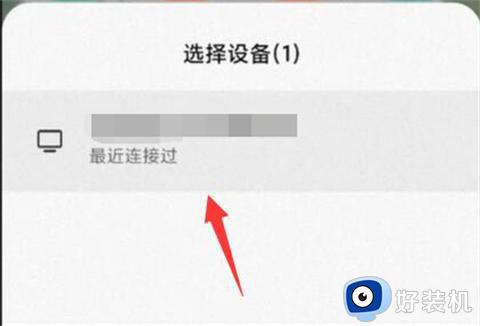
10、回到电脑,看到右下角弹出提示框,点击“确定”。
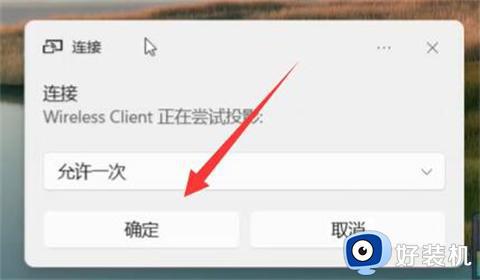
11、等待系统完成无线网络连接就可以完成投屏了。

本文就是小编给大家介绍的安卓手机投屏到电脑win11的方法了,还有不清楚的用户就可以参考一下小编的步骤进行操作,希望本文能够对大家有所帮助。